WPS Excel表格设置从网站中导入数据的方法
2024-05-18 09:30:08作者:极光下载站
一些小伙伴的工作性质是专门进行办公室编辑和资料的整理,那么就会长期使用到办公软件进行操作,有的小伙伴习惯使用wps进行操作,该软件是一款文档套件组合软件,我们可以通过该软件将我们需要的数据进行快速的整理出来,其中有小伙伴想要将访问的网站中的一些数据表格进行导入到表格中进行设置,那么我们该如何操作呢,其实很简单的,下方是关于如何使用WPS excel表格设置从网站中导入数据的具体操作方法,如果你需要的情况下可以看看方法教程,希望小编的方法教程对大家有所帮助。

方法步骤
1.首先,我们需要在要导入数据的网站中将地址进行复制一下。
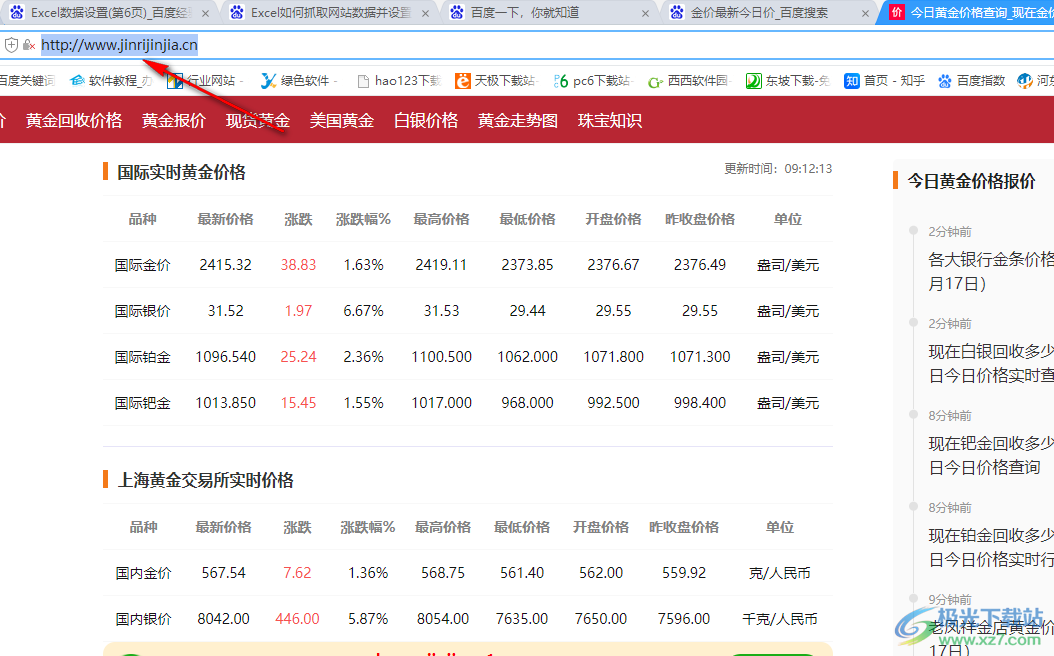
2.之后我们需要新建一个表格,然后将【数据】选项卡下的【获取数据】按钮点击打开,选择下拉选项中的【自网站连接】选项点击一下。
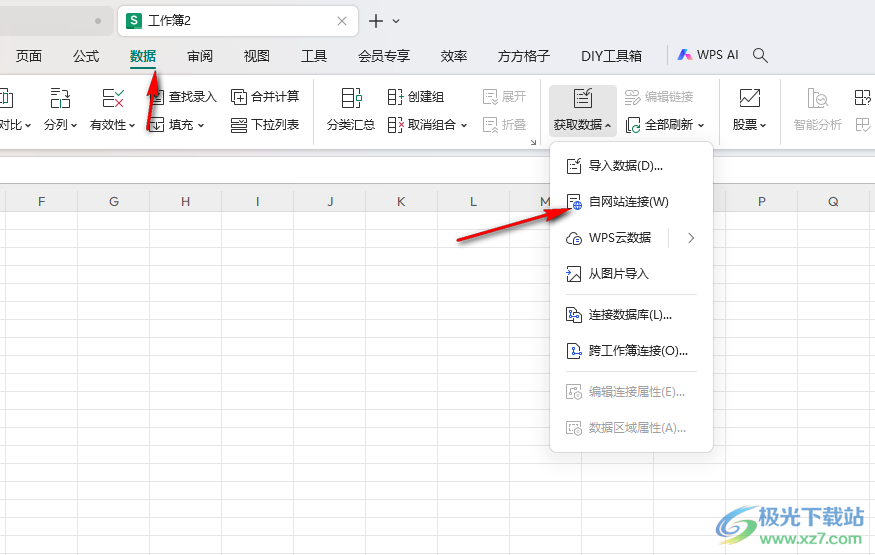
3.这时候,在打开的窗口中,我们将刚刚复制的地址链接粘贴到该输入框中,点击【转到】选项。

4.这时候,我们网站中的相关数据就会刷新显示,之后点击右下角的【导入】按钮即可。
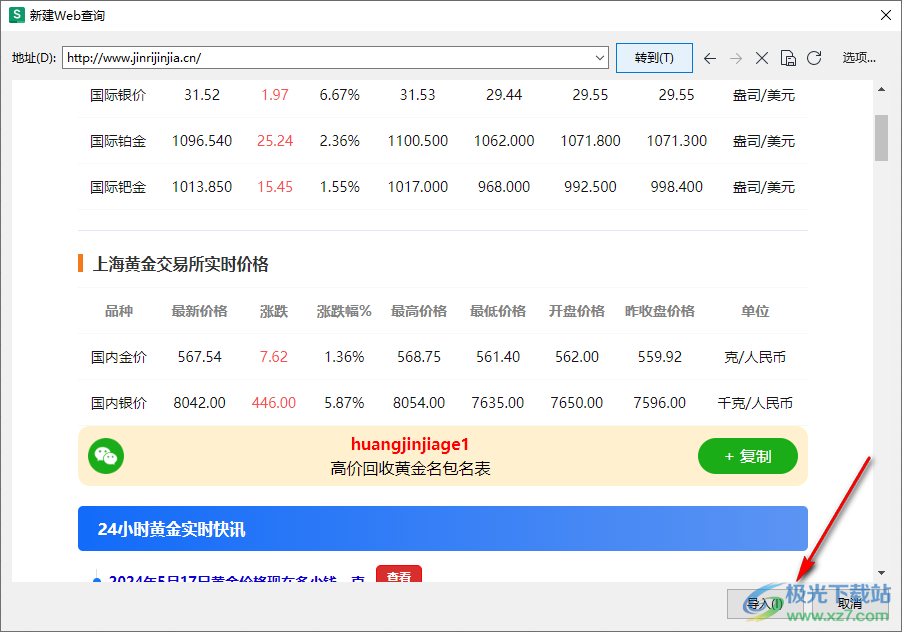
5.紧接着,我们还需要在页面上选择一个合适的位置进行数据的存放。
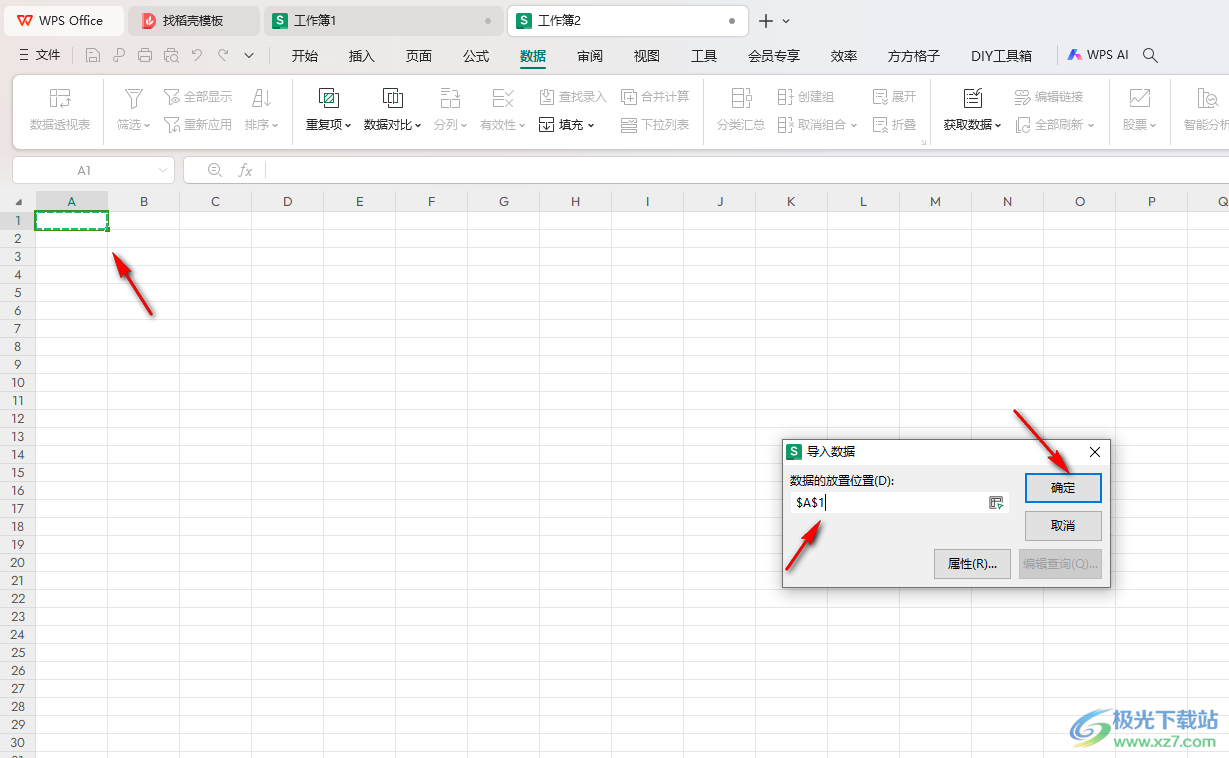
6.点击确定按钮之后,那么我们网站中的数据就会显示出来,我们将其中一些无关紧要的数据删除掉,只留下自己需要的数据即可。

以上就是关于如何使用WPS Excel数据设置从网站导入数据的具体操作方法,如果你想要获取某一个网站页面中的相关数据,那么我们就可以按照上述的教程通过自网站连接功能来操作即可,感兴趣的话可以操作试试。
